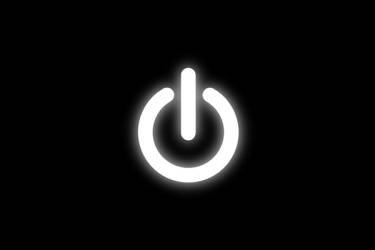开源flv网页播放器vcastr3.swf的使用方法

今天跟大家详细说说免费开源FLV网页播放器Vcastr 3.0的使用方法!!
特点:
使用as3.0重新写了播放器
播放器大小缩小,在20+k左右
可以通过xml对播放器设置
可以播放多个影片,并且有影片列表
可以设置循环播放,自动播放,是否直接开始下载,控制栏的颜色和模式
控制栏可以适应超小的尺寸
可以使用插件扩充播放器的功能
可以用插件设置logo及连接
可以用插件来用javascript控制播放器
可以用插件来用设定播放器开始或者结束的图片或者flash(swf) beta
更新历史
更新历史 http://groups.google.com/group/vcastr/edit/vcastr-update
官方网站 Google Code Project Hosting
让人伤心的是,我这边已经打不开上述部分连接了!保留这些链接,是想各位不知道的童鞋能了解一下!!
其实老久老久前都已经提到过 Vcaster 的使用了,但没有详细说说配置文件,见《科汛KesionCMS:FLASH、FLV播放器Vcastr3.0拓展》,这里再次给出下载链接:http://pan.baidu.com/s/1qWxCT6c 密码: 5cau
下面进主题了,Vcastr有两种使用方法:
一、网页代码里直接代入配置参数
<object type="application/x-shockwave-flash" data="images/vcastr3.swf" width="360" height="250" id="vcastr3"> <param name="movie" value="images/vcastr3.swf"/> <param name="allowFullScreen" value="true" /> <param name="FlashVars" value="xml= {vcastr} {channel} {item} {source}video.flv{/source} {/item} {/channel} {/vcastr}"/> </object>
说明:以上xml参数使用“{}”是为了符合w3c的标准,也可以用“<>”代替!更多参数见方法二说明!
二、使用外部xml文件传递参数
<object type="application/x-shockwave-flash" data="vcastr3.swf" width="650" height="500" id="vcastr3"> <param name="movie" value="vcastr3.swf"/> <param name="allowFullScreen" value="true" /> <param name="FlashVars" value="xml=vcastr.xml" /> </object>
以下为vcastr.xml配置文件可以设置的全部参数以及默认的数值,一定要注意大小写!!
<vcastr> <channel> <item> <source>http://vcastr.ruochi.com/video/happy_feet.flv</source> <duration></duration> <title></title> </item> <item> <source>http://vcastr.ruochi.com/video/happy_feet.flv</source> <duration></duration> <title></title> </item> <item> <source>http://vcastr.ruochi.com/video/happy_feet.flv</source> <duration></duration> <title></title> </item> </channel> <config> <bufferTime>4</bufferTime> <contralPanelAlpha>0.75</contralPanelAlpha> <controlPanelBgColor>0xff6600</controlPanelBgColor> <controlPanelBtnColor>0xffffff</controlPanelBtnColor> <controlPanelBtnGlowColor>0xffff00</controlPanelBtnGlowColor> <controlPanelMode>float</controlPanelMode> <defautVolume>0.8</defautVolume> <isAutoPlay>true</isAutoPlay> <isLoadBegin>true</isLoadBegin> <isShowAbout>true</isShowAbout> <scaleMode>showAll</scaleMode> </config> <plugins> <logoplugin> <url>LogoPlugIn.swf</url> <logoText>Ruochi.com</logoText> <logoTextAlpha>0.75</logoTextAlpha> <logoTextFontSize>24</logoTextFontSize> <logoTextColor>0xffffff</logoTextColor> <textMargin>10 auto auto 10</textMargin> <logoClipUrl>http://www.ruochigroup.com/images/logo.png</logoClipUrl> <logoClipAlpha>1</logoClipAlpha> <clipMargin>10 10 auto auto</clipMargin> </logoplugin> <beginendimageplugin> <url>beginEndImagePlugIn.swf</url> <source>beginSwfTest.swf</source> <type>begin</type> <scaletype>exactFit</scaletype> </beginendimageplugin> <javascriptplugin> <url>javaScriptPlugIn.swf</url> </javascriptplugin> </plugins> </vcastr>
以下用“.”描述xml配置文件的树结构并说明参数作用:
影片信息
channel.item:影片信息,可以设置多个影片,每个影片用独立的item包含; channel.itme.source:flv影片地址参数,注意路径是相对于vcastr3.swf的目录!此参数是唯一必须要有的参数,其他参数都可以不要,播放器有默认参数; channel.itme.duration:对应影片的总时间, 单位是秒,由于有些影片在制作过程中时间信息丢失,可以通过这里来设置; channel.itme.tilte:对应影片的标题; channel.itme.link:对应影片点击后的链接;
播放器设置
config.bufferTime:在缓存区影片的时间,单位是秒; config.contralPanelAlpha:控制栏的透明度,在 0 — 1 之间; config.controlPanelBgColor:控制栏背景的颜色; config.controlPanelBtnColor:控制按钮的颜色; config.controlPanelBtnGlowColor:控制按钮光晕的颜色; config.defautVolume:默认的声音大小,最大为1,最小为0; config.controlPanelMode:控制栏的显示模式,有如下值: “float”: 默认的浮动模式,鼠标移除播放器就会隐藏掉 “normal”: 正常模式,任何时候都在影片的下部浮动显示 “bottom”: 下部模式,不浮动在影片之上,而是显示在影片下方 “none”: 不显示播放器控制栏 config.isAutoPlay:是否影片自动开始播放,默认是true; config.isLoadBegin:是否一开始就读取影片,默认是true; config.isRepeat:是否循环播放影片,默然是false; config.isShowAbout:是否显示关于信息; config.scaleMode:影片放缩模式,有如下值: “showAll”: 可以看到全部影片,保持比例,可能上下或者左右 “exactFit”: 放缩影片到播放器的尺寸,可能比例失调 “noScale”: 影片的原始尺寸,无放缩 “noBorder”: 影片充满播放器,保持比例,可能会被裁剪
插件设置
plugIns 中每一个子节点代表一个插件,可以设置多个插件; plugIns.logoPlugIn:显示logo插件的参数设置; plugIns.logoPlugIn.url:插件的地址,可以使用绝对地址,也可以使用相对地址,绝对地址需要http://开始; plugIns.logoPlugIn.logoText:logo文字,注意只可以使用英文和英文标点,不支持中文,如果想放中文,就把中文做成文字png透明图片,用plugIns.logoPlugIn.logoClipUrl参数设置; plugIns.logoPlugIn.logoTextAlpha:文字的透明度; plugIns.logoPlugIn.logoTextLink:文字的连接; plugIns.logoPlugIn.logoTextFontSize:文字字体的大小; plugIns.logoPlugIn.logoTextColor:文字的颜色; plugIns.logoPlugIn.textMargin:文字的位置,用了css的margin概念,四个数值代表 上 右 下 左 相对于播放器的距离,四个数值用空格分开,不需具体数值用”auto”填写 ,比如左上对齐并都有10像素的距离可以写 “10 auto auto 10″, 右下角对齐是”auto 10 10 auto” plugIns.logoPlugIn.logoClipUrl:图片logo的url,可以使用绝对地址,也可以使用相对地址,绝对地址需要http://开始; plugIns.logoPlugIn.logoClipAlpha:图片logo的透明度; plugIns.logoPlugIn.logoClipLink:图片logo的连接; plugIns.logoPlugIn.clipMargin:图片logo的位置,用了css的margin概念,四个数值代表 上 右 下 左 相对于播放器的距离,四个数值用空格分开,不需具体数值用”auto”填写 ,比如左上对齐并都有10像素的距离可以写 “10 auto auto 10″, 右下角对齐是”auto 10 10 auto”
javaScript控制插件的参数设置
plugIns.javaScriptPlugIn:javaScript插件,使用方法参看实例页面 http://vcastr.ruochi.com/v3/vcastr_javaScript_example.html plugIns.javaScriptPlugIn.url:插件的地址,可以使用绝对地址,也可以使用相对地址,绝对地址需要http:// 开始 javaScript可以控制播放器 播放,暂停,停止,快进,快退,下一个,上一个,音量控制,影片跳转到需要的时间 在javaScript可以获得播放器的事件,有四个参数回来,分别是type:事件种类,state:当前状态, phayHeadTime:当前播放时间,loadPersent:下载百分比 事件 type有 stateChange,播放状态变化,播放或者暂停 complete,播放完毕 init,播放器初始化完毕 ready,影片下载了一部分,已经可以开始播放 playheadUpdate,每一秒即发一次 startBuffering,开始缓冲 stopBuffering,缓冲结束 状态 state playing,播放中 paused,暂停中 beginEndImagePlugIn 影片开始和结尾需要加载外部资源(可以是图片或者swf)的插件 beginEndImagePlugIn.logoPlugIn.url 插件的地址,可以使用相对或者绝对地址,绝对地址需要http://开始 beginEndImagePlugIn.logoPlugIn.source 开始的图片或者swf的地址 beginEndImagePlugIn.logoPlugIn.type 显示方式,有3种显示方法,begin:在开始的显示,end:结尾部分显 示,beginEnd:在开始和结尾部分同时显示 beginEndImagePlugIn.logoPlugIn.scaleType “showAll”: 可以看到全部影片,保持比例,可能上下或者左右 “exactFil”: 放缩影片到播放器的尺寸,可能比例失调 “noScale”: 影片的原始尺寸,无放缩 “noBorder”: 影片充满播放器,保持比例,可能会被裁剪